Ebben az útmutatóban megtanulod, hogyan alkalmazhatsz kifejezéseket az Adobe After Effects-ben egy hangfájl ingadozásait animációkká változtatni. Látni fogod, hogyan hozol létre egy Null objektumot az audioinformációk tárolásához, és hogyan alkalmazod ezeket az információkat valós időben különféle tulajdonságokra, például szöveg méretezésére.
Legfontosabb megállapítások
- Null objektumok segítségével tárolhatod az audioinformációkat, és ezeket különféle animációeffektekhez használhatod.
- A kifejezések lehetővé teszik a tulajdonságok dinamikus szabályozását hangingadozások alapján.
- A tulajdonságok hanggal való összekapcsolásával interaktív elrendezés jöhet létre, amely reagál a zenei animációra.
Lépésről lépésre útmutató
A zenének való animálás megkezdéséhez az After Effects-ben, kövesd ezeket a lépéseket:
Először válaszd ki az audiófájlodat. Jobb kattintást végezve válaszd ki a "Kulcskérdés segítők" lehetőséget a kontextusmenüben, majd a "Hang átkonvertálása kulcskérdéssé" opciót. Ez automatikusan létrehoz egy új réteget, amely egy úgynevezett Null objektum. A Null objektum információ tárolására szolgál az audioamplitúdók számára.
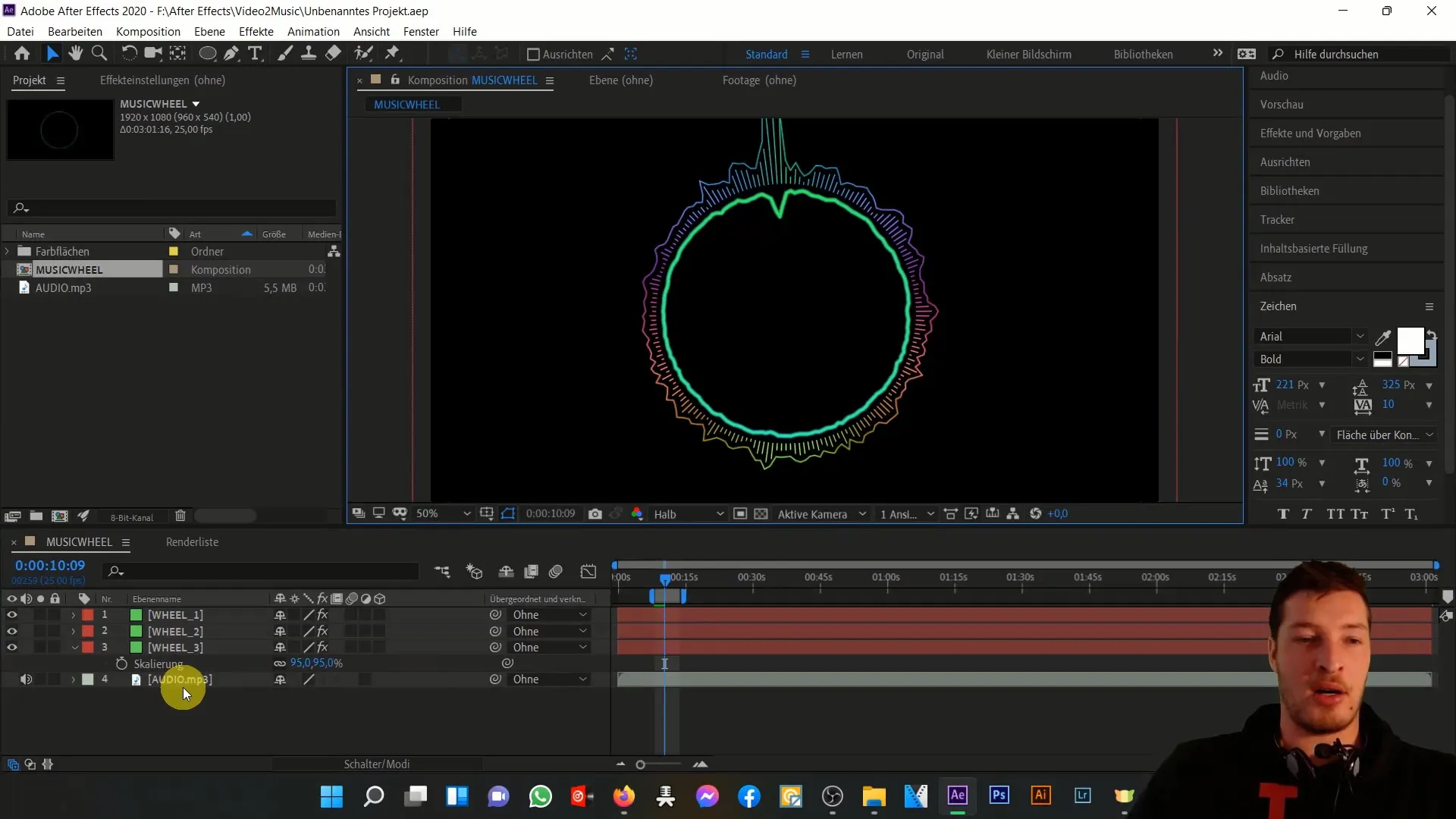
Megtalálod a Null objektumot a kompozíciódban. Ez csupán egy segédréteg, amely nem renderelődik, hanem segít szervezni az információkat. A Null objektum tárolja az audiófájl ingadozásait kulcskérdések formájában.
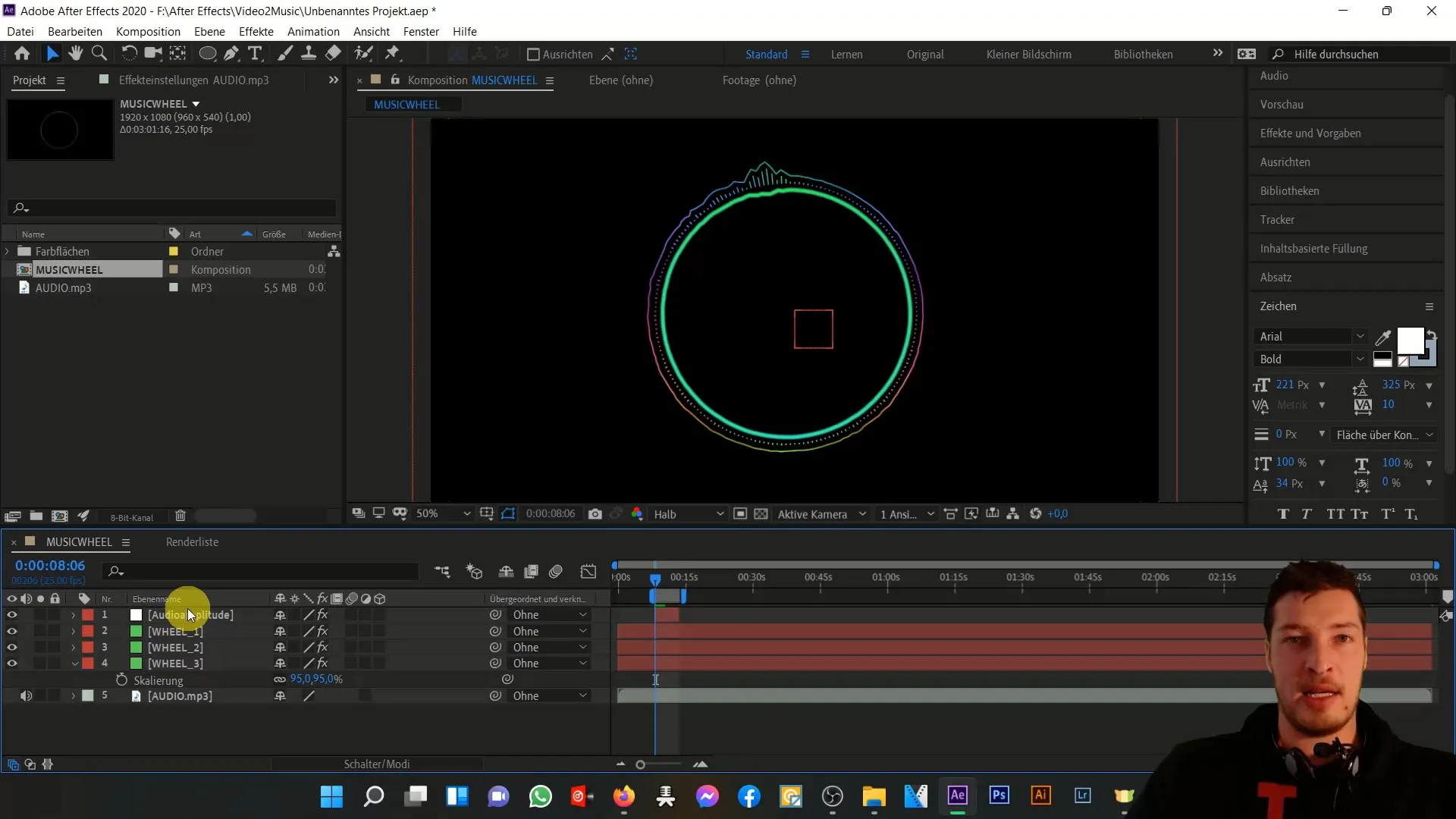
Nézd meg a Null objektum tulajdonságait. Itt látod az audioamplitúdókat, amelyek az általad kiválasztott zeneszám ingadozásait ábrázolják. Ezek az információk az egyes csatornák szerint vannak szervezve - bal, jobb és mindkét csatorna.
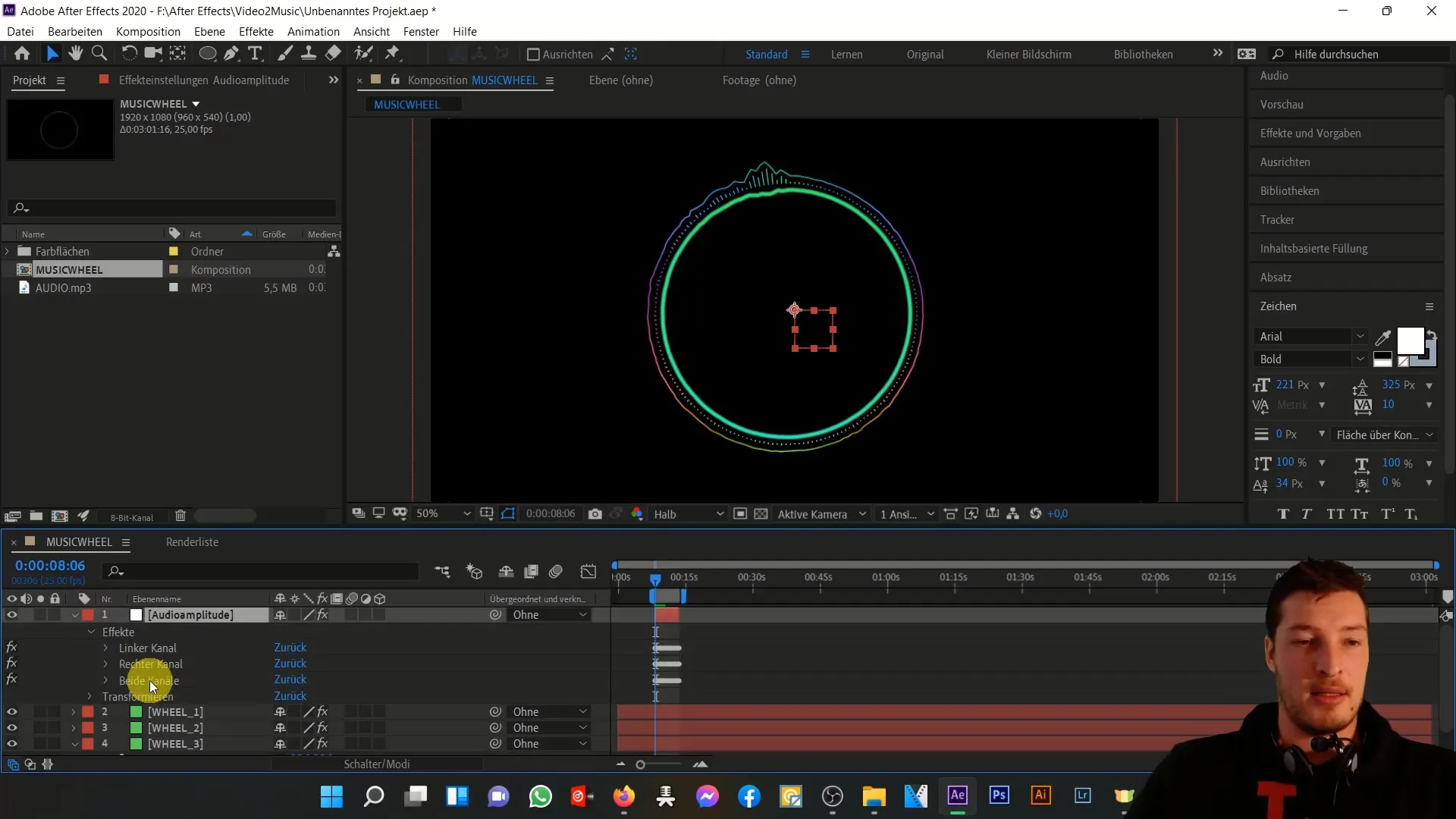
Ha a zeneszámodnak nincsenek különbségei a csatornák között, akkor az adott lépést az egyes csatornákat kihagyva elvégezheted, és az effekteket mindkét csatornára összpontosíthatod. Rendezheted a bal és a jobb csatornák effekteit is, hogy egyszerűsítsd a nézetet.
Az ingadozásokat vizuálisan ábrázolhatod az ábra szerkesztő kattintásával. Az ábrázolások alapján láthatod, mennyire változik a számod hangerőssége. Elcsúsztathatod a csúszkát, és megfigyelheted az ingadozásokat a majdnem nulltól 50 egységig.
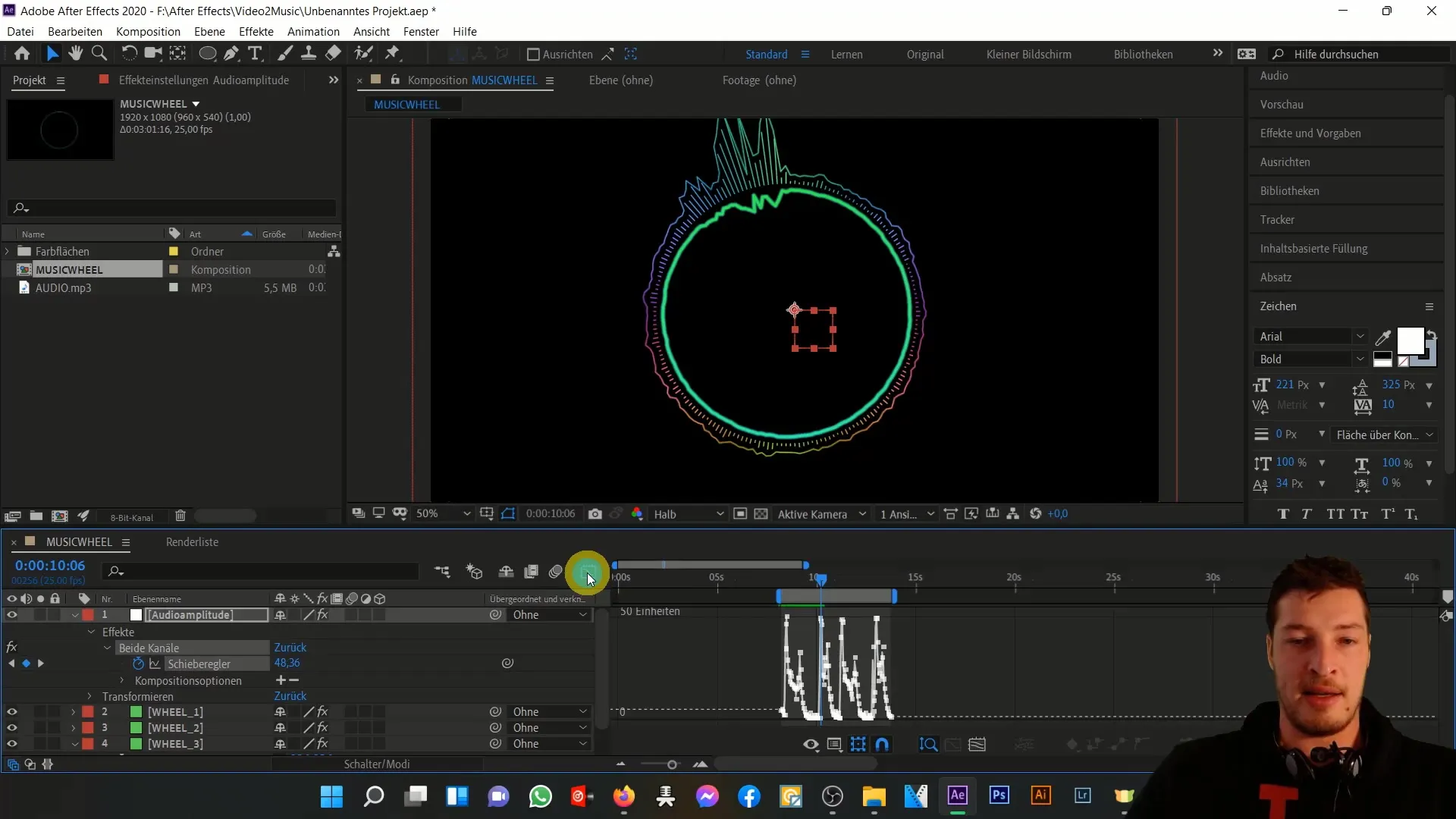
Most beszúrunk egy szöveget a kompozícióba. Hozz létre egy szövegréteget a "Zene" címmel, és pozicionáld középre a kompozíciódban.
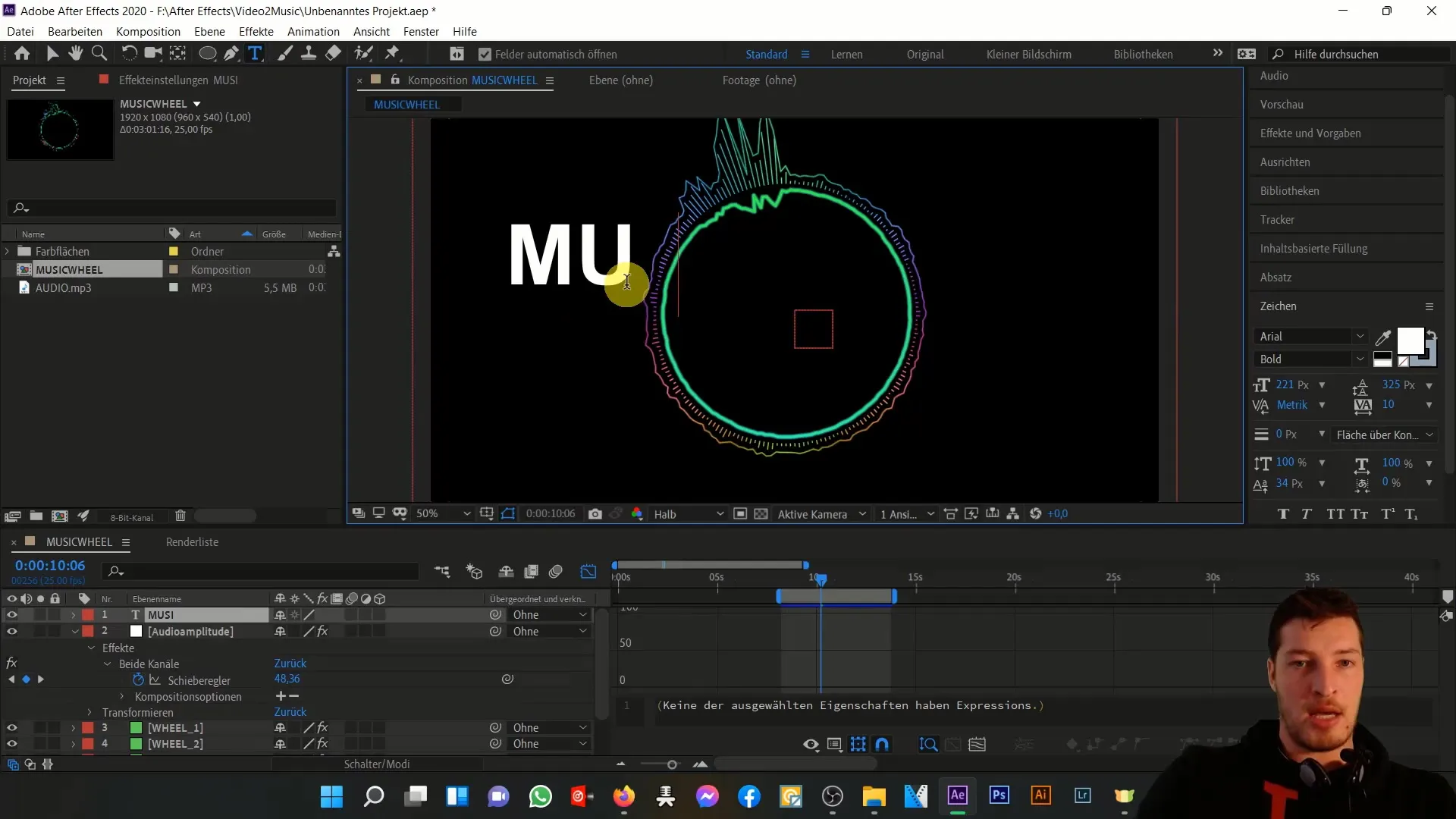
Azután összekapcsolod a szövegréteg méretezését a Null objektum csúszkájával. Kattints a szövegrétegre, nyomd meg az "S" billentyűt a méretezési lehetőség aktiválásához. Használd a kijelölőeszközt (Puppet Tool), hogy összekapcsold a méretezést a csúszkával.
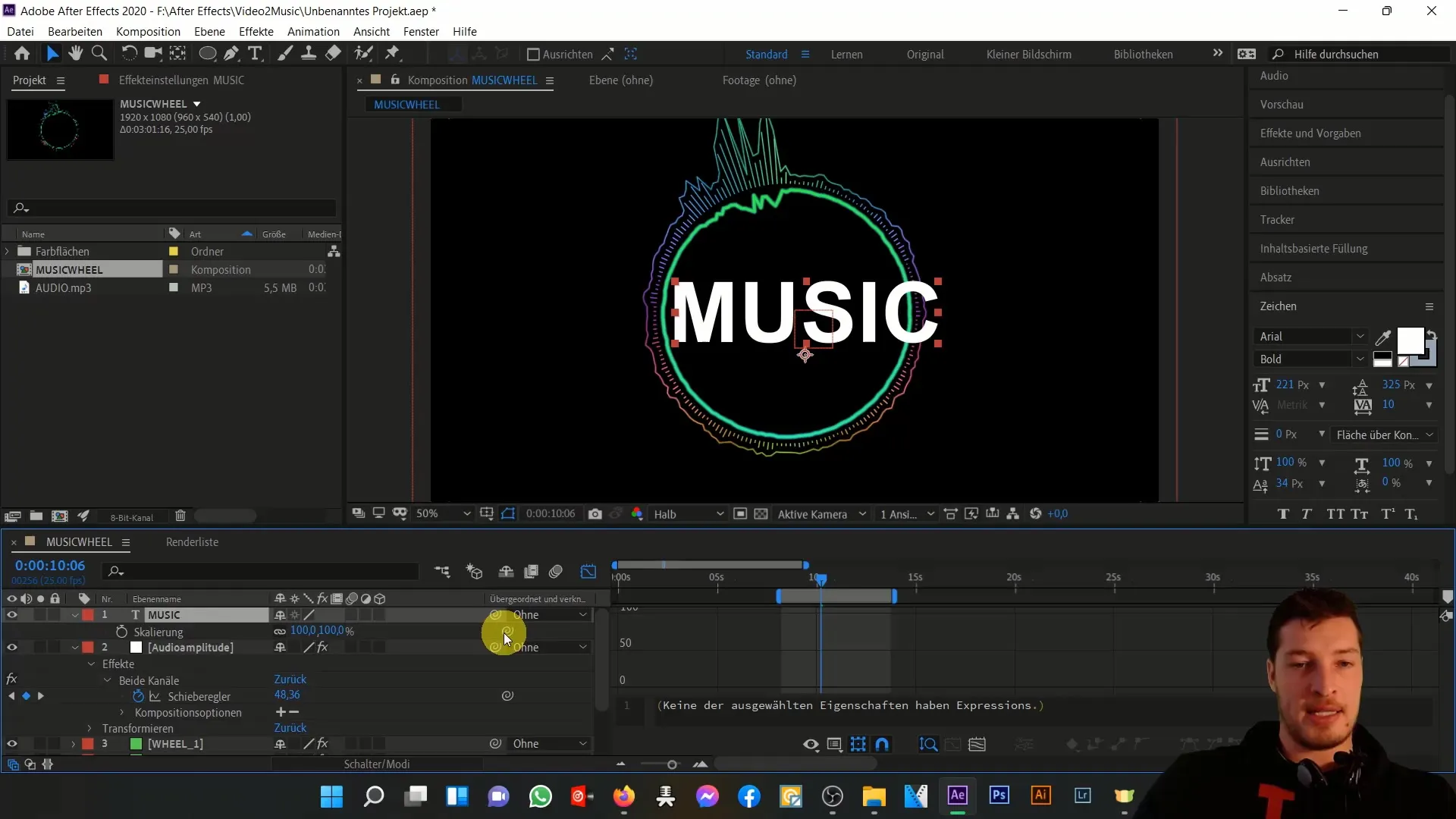
A kapcsolás után látni fogod, hogy a kifejezésben frissül a méretezés. A linkelés megőrzi az audio-amplitúdó értékét egy változóban, amelyet tetszés szerint átnevezhetsz.
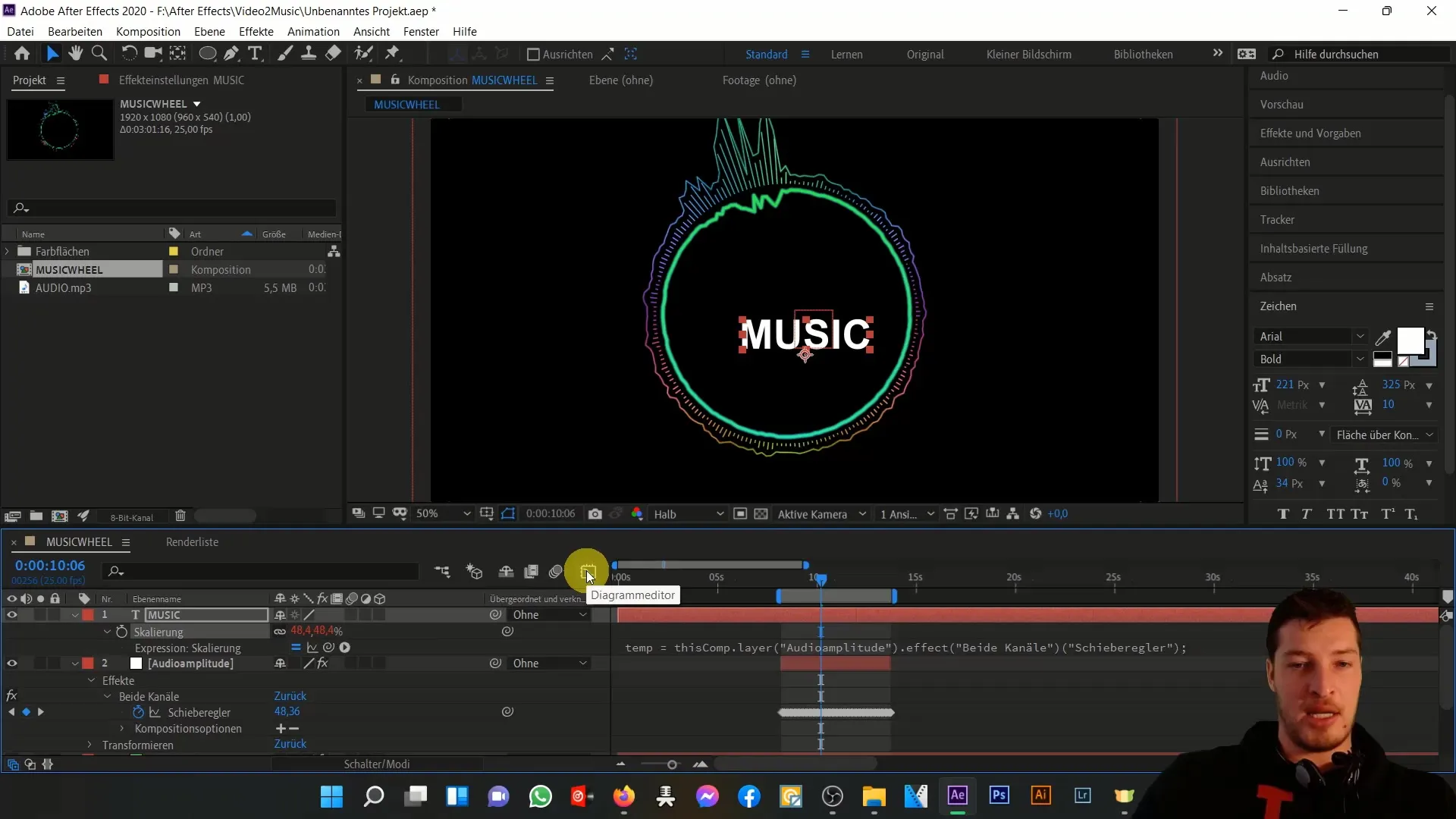
Ha meg szeretnéd nézni az animáció előnézetét, látni fogod, hogy a szövegréteg mérete dinamikusan reagál a zenei ingadozásokra.
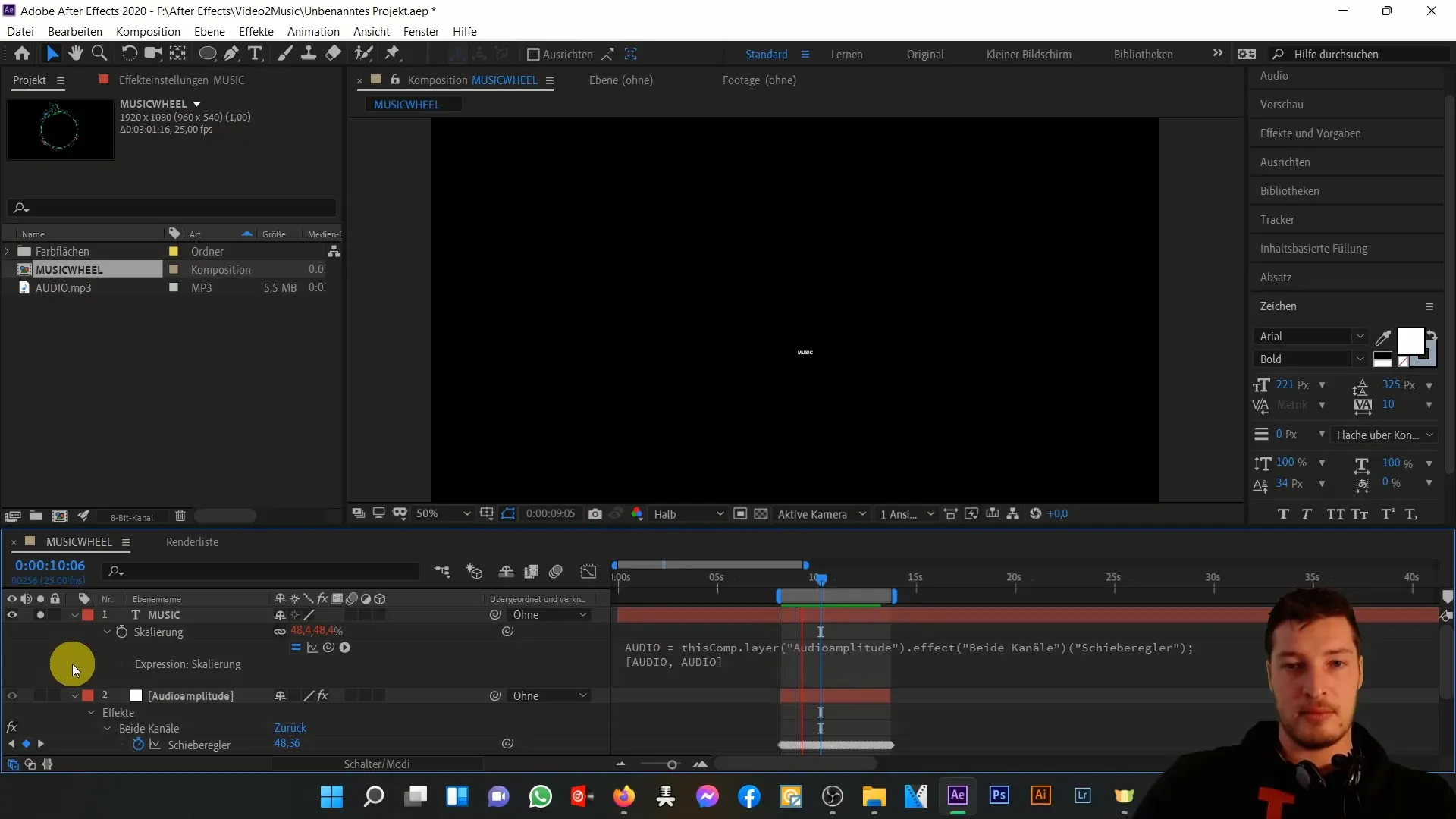
Most győződj meg róla, hogy a szöveg mérete mindig 100%-nál marad, még akkor is, ha a zene halk. Módosítsd az expressziót úgy, hogy alacsony ingadozásoknál ne essen 100% alá a szöveg mérete.
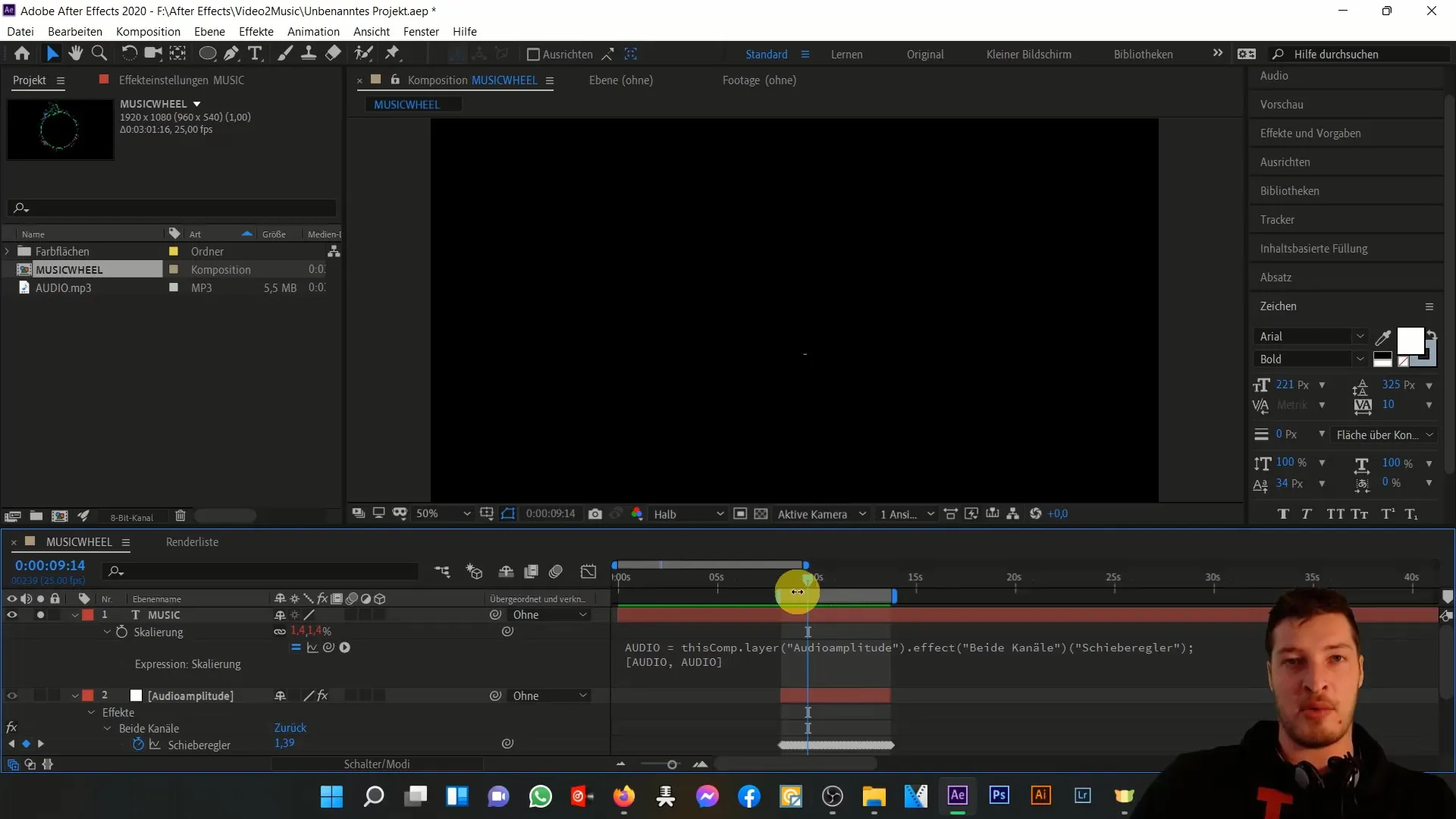
Ehhez egyszerű összeadást végezhetsz az expresszióban. Például ha a csúszka egy halk részhez ér, akkor a szöveg legalább 100%-ra lesz állítva, és az audióból származó értéket a méretezéshez hozzáadja a nagyobb ingadozásoknál.
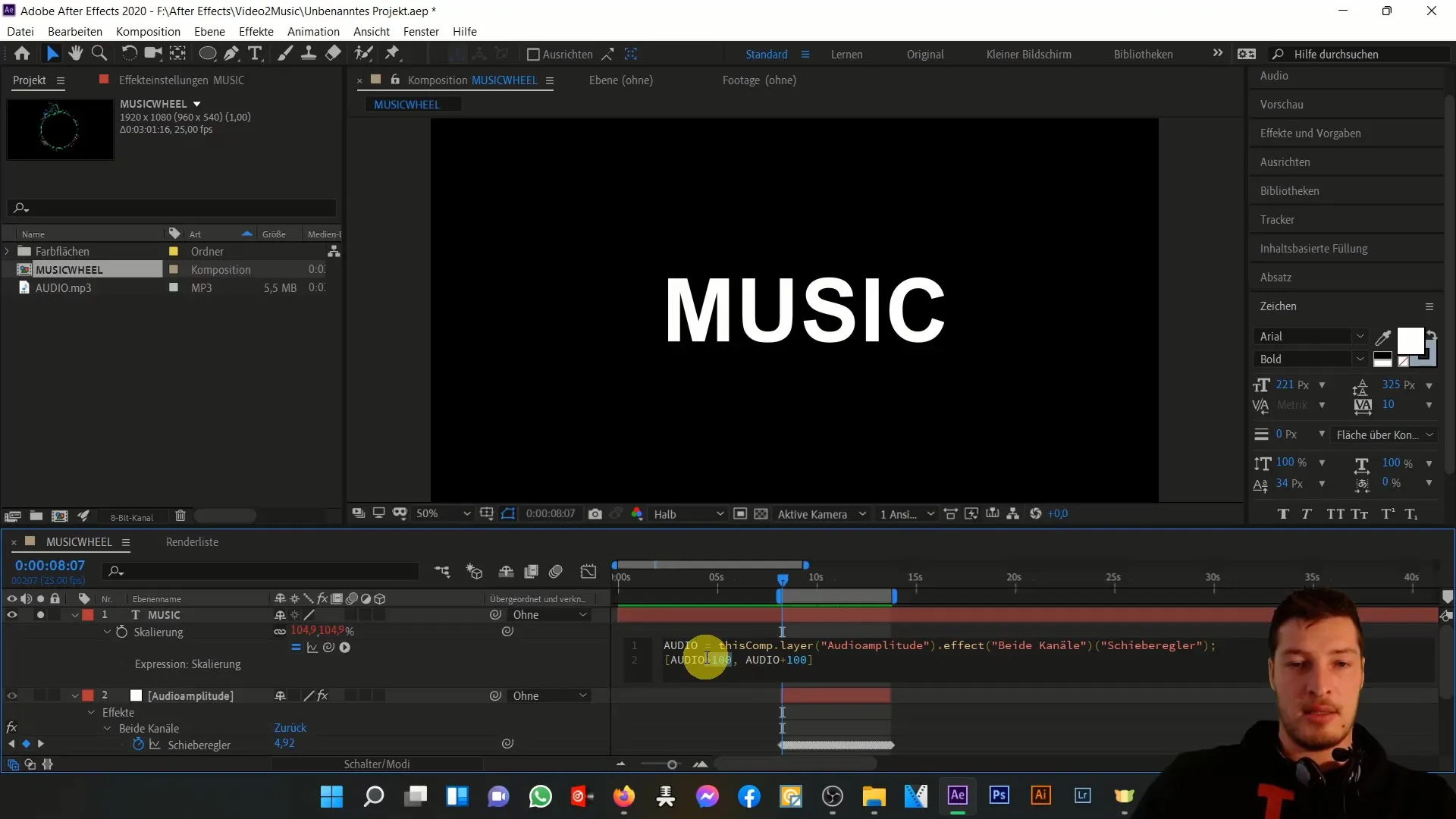
Gondold át, hogyan alkalmazhatod a bonyolultabb matematikai műveleteket az Expressions-re, például szorzást vagy zárójelek használatát pontos számításokhoz. Ezáltal finomabb kontrollt kapsz arról, hogy mennyire reagál az animáció a zenére.
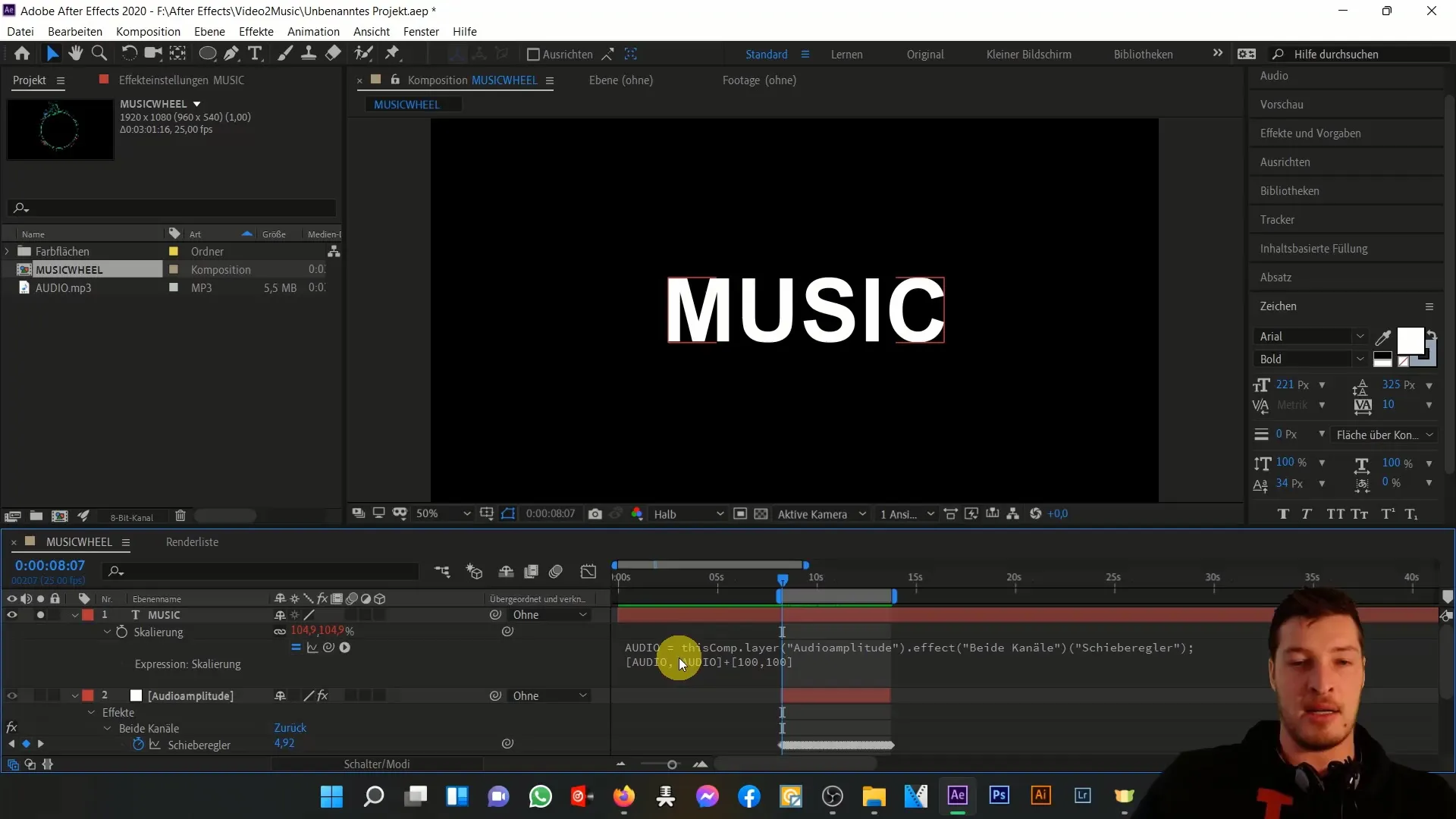
Az útmutató következő részében azt fogjuk megvizsgálni, hogyan optimalizálhatod a skálázás viselkedését, hogy a legapróbb változások a zeneben ne okozzanak azonnali méretváltozást. Arra összpontosíts, hogy az animációt megfelelő értékekkel irányítod és tervezed.
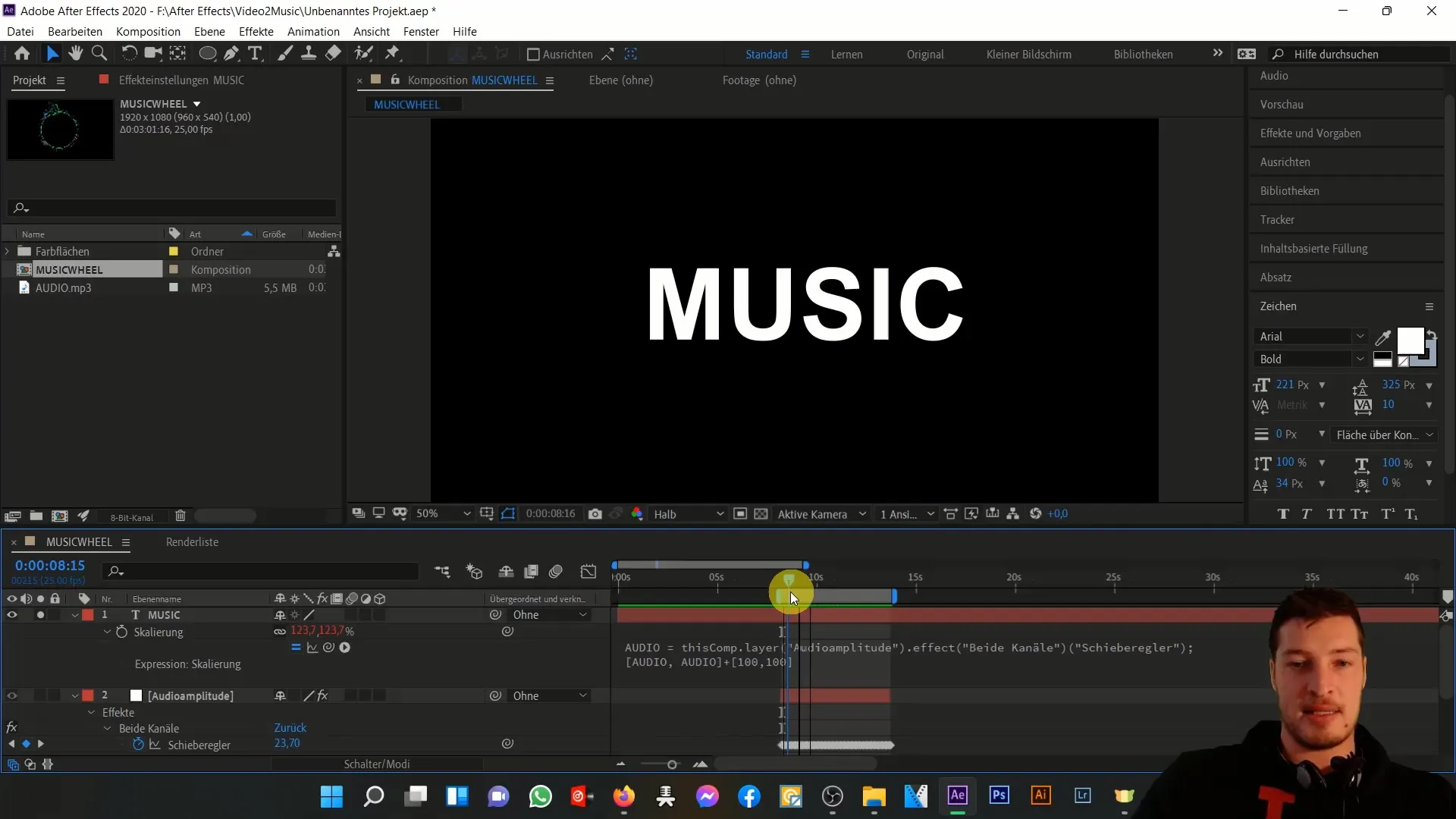
Összefoglalás
Ebben az útmutatóban tanultad, hogyan tudod az After Effects segítségével az Expressions-öket használni a zenének az animációkban való dinamikájára átültetni. Megtudtad, hogyan használhatod a Null objektumokat a hanginformációk Keyframe-ekbe való mentésére és így a szöveg rétegek skálázását dinamikusan összekapcsolni.
Gyakran ismételt kérdések
Mik az After Effects Null objektumai?A Null objektumok láthatatlan rétegek, amelyek információ tárolására szolgálnak, és segítenek az animációk irányításában.
Hogyan működnek az Expressions az After Effects-ben?Az Expressions szkriptek, amelyek összekapcsolják a tulajdonságokat és dinamikusan reagálnak az értékekre.
Hogyan állíthatom be a skálázást, hogy ne essen 100% alá?Használj egyszerű matematikai műveleteket az Expressions-ben, hogy meghatározd a skálázás minimális értékét.


